Der er opstået en intern fejl i forbindelse med fjernskrivebordsforbindelse
Der er opstået en intern fejl(An internal error has occurred ) fejl for Remote Desktop Connection er en meget vag fejlmeddelelse. Det sker for det meste, når en bruger forsøger at oprette forbindelse til en fjerncomputer. Dette kan være forårsaget af en svag netværksforbindelse, en ugyldig konfiguration af fjernforbindelsen og mere.
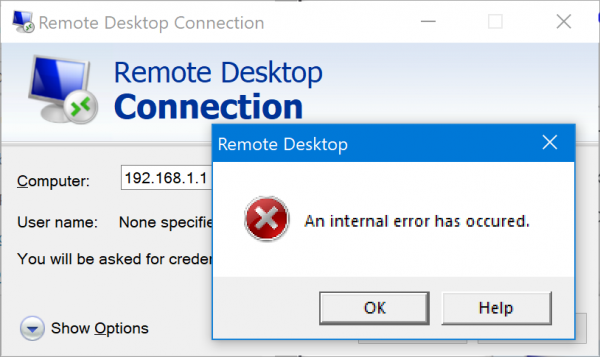
RDP -fejl – Der er opstået en intern fejl
Nogle af de arbejdsløsninger, der har været kendt for at hjælpe med at løse denne RDC- fejl i Windows 11/10 , er som følger:
- Konfigurer indstillingerne.
- Slå enhver VPN-forbindelse fra.
- Forlad og tilmeld dig et domæne igen.
- Brug(Use) værktøjet Lokal sikkerhedspolitik(Local Security Policy) .
- Skift MTU-værdi
- Deaktiver netværksniveaugodkendelse(Network Level Authentication)
Du skal bruge en administratorkonto for at udføre disse forslag.
1] Konfigurer indstillingerne
Åbn Remote Desktop Connection - klienten ved at søge efter den i Windows-søgefeltet(Windows Search) .
Vælg knappen Vis indstillinger (Show Options ) i nederste venstre del af skærmen. Naviger(Navigate) til fanen Oplevelse(Experience ) .
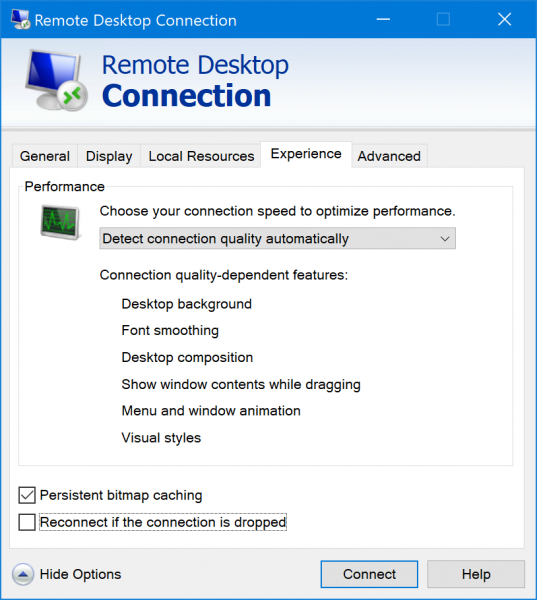
Fjern markeringen(Uncheck) i indstillingen, der siger Genopret forbindelse, hvis forbindelsen afbrydes.(Reconnect if the connection is dropped.)
2] Sluk for alle VPN-forbindelser
Åbn Windows 10 -appen Indstillinger . (Settings)Naviger(Navigate) til følgende sti: Network & Internet > VPN.
Vælg det VPN -netværk, som din computer er forbundet til, og vælg Afbryd.(Disconnect.)
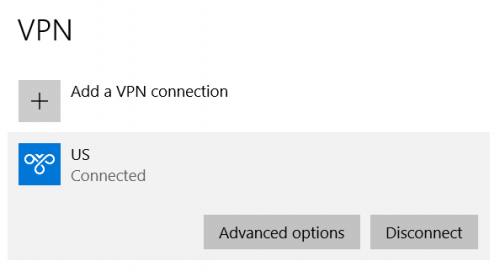
Hvis du bruger en tredjeparts VPN - software, skal du afslutte denne applikation.
3] Forlad og tilmeld dig et domæne igen
Brug følgende procedure for at fjerne et system fra domænet:
- Klik(Click) på knappen Start , og åbn appen Indstillinger .(Settings)
- Gå til System > Accounts > Access work or school.
- Vælg den organisation, du vil afbryde forbindelsen til din computer fra.
- Vælg Afbryd(Disconnect) forbindelse for at afbryde forbindelsen til organisationen.
- Genstart systemet.
Dette ville afbryde systemet fra domænet.
4] Brug(Use) værktøjet Local Security(Local Security Policy) Policy
Søg efter lokal sikkerhedspolitik, (Local Security Policy ) og vælg det relevante resultat. Vælg Local Policies > Security options i navigationspanelet til venstre.
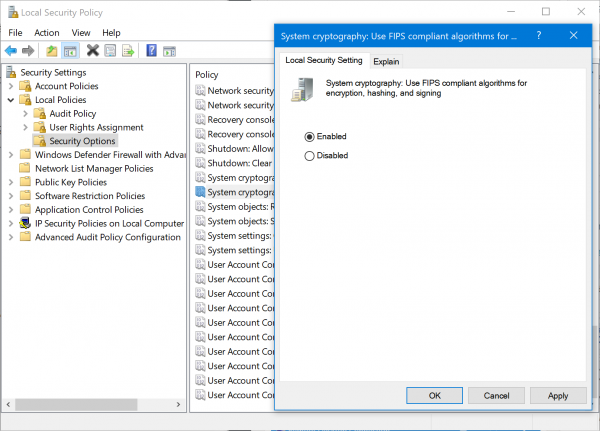
I panelet til højre skal du dobbeltklikke på Systemkryptering: Brug FIPS-kompatible algoritmer til kryptering, hashing og signering.(System cryptography: Use FIPS compliant algorithms for encryption, hashing, and signing.)
Det åbner konfigurationsdialogen.
Vælg Aktiveret. (Enabled. )Vælg Anvend (Apply ) , og vælg derefter OK.
Genstart(Reboot) din computer og kontroller, om det løser dine problemer.
5] Skift MTU-værdi
MTU eller maksimum transmissionsenhed måler den største datapakke, som en netværksenhed vil acceptere. Hvis datastørrelsen øges, vil det reducere risikoen for ethvert forbindelsesfald. Selvom Windows ikke tilbyder en direkte metode, kan du bruge TCP- optimeringsværktøjet, der er tilgængeligt her,(available here) og derefter ændre MTU-værdien.
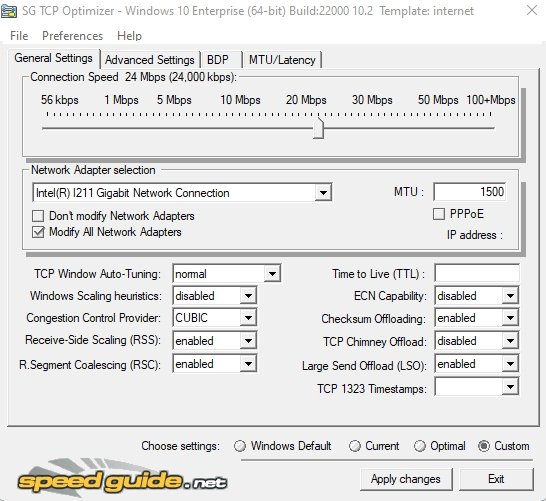
Vælg den brugerdefinerede tilstand for at aktivere MTU -boksen, og øg derefter størrelsen. Du skal muligvis eksperimentere lidt for at få den rigtige værdi for at løse fejlen.
6 ] Deaktiver netværksniveaugodkendelse(] Disable Network Level Authentication)
- Åbn Windows-indstillinger (Win + I)
- Naviger til System > Fjernskrivebord
- Fjern markeringen i afkrydsningsfeltet Tillad(Allow) kun forbindelser fra computere, der kører Fjernskrivebord(Remote Desktop) med netværksniveaugodkendelse(Network Level Authentication) .
- Luk indstillingerne i Windows.
Prøv nu at oprette forbindelse til et eksternt skrivebord, og det skulle forhåbentlig løse problemet.
Er højere eller lavere MTU bedre?
Mens en større MTUY kan bære flere data, hvis den er for stor, kan dataene blive fragmenteret. Du bliver nødt til at eksperimentere med forskellige værdier for at bestemme, hvad der fungerer mellem din router og computeren.
Hvorfor virker fjernskrivebordsforbindelsen(Remote Desktop) ikke?
Der kan være forskellige årsager, selvom din adgangskode er korrekt. Nogle af dem er netværksproblemer, godkendelsesproblemer på serversiden, Firewall og muligheden for at oprette forbindelse til en computer via fjernbetjening.
Fjernskrivebordsforbindelse(Remote Desktop Connection) stopper pludselig
Hvis du oplever dette ofte, vil du måske reducere antallet af tilsluttede enheder, der følger med forbindelsen. det inkluderer printere, lydafspilningsindstillinger og så videre. Den bedste måde at finde ud af dette på er at oprette forbindelse til den absolutte minimumsindstilling og derefter tilføje en ad gangen.
Jeg håber, at indlægget var nemt at følge, og du var i stand til at finde ud af problemet, hvor du får den interne fejl med Remote Desktop .
Related posts
Forøg antallet af fjernskrivebordsforbindelser i Windows 11/10
Windows-tasten sidder fast efter skift fra Remote Desktop-session
Kan ikke kopiere indsæt i fjernskrivebordssession i Windows 10
Der er opstået godkendelsesfejl, den anmodede funktion understøttes ikke
Opret genvej til fjernskrivebordsforbindelse i Windows 11/10
Remote Desktop Services forårsager høj CPU i Windows 11/10
Sådan blokerer du Remote Desktop på din Windows-pc -
Sådan sender du Ctrl+Alt+Delete i en fjernskrivebordssession
Skift lytteporten til Remote Desktop
Tilslut iPhone til Windows 10 PC ved hjælp af Microsoft Remote Desktop
Ulterius: Gratis Remote Desktop-software til fjernadministrering af computere
Microsoft Remote Desktop App til Windows 11/10
Logonforsøget mislykkedes under tilslutning til Fjernskrivebord
Sådan styres en Windows-pc ved hjælp af Remote Desktop til Mac
Bedste gratis fjernskrivebordssoftware til Windows 10
Ammyy Admin: Portable Secure Zero-Config Remote Desktop Software
Fjernskrivebord-indstillingen er nedtonet på Windows 10
Bedste gratis Remote Desktop-software til Windows 10
Sådan konfigureres fjernskrivebord via router
Sådan bruger du Remote Desktop (RDP) i Windows 11/10 Home
